2023-07-09 311

chrome 37正式版下载 谷歌浏览器37免费下载v37.0.2062.124
这款chrome 37正式版v37.0.2062.124是款很受用户们喜爱的浏览器,稳定性、运行速度和安全性都非常好,且界面简洁容易使用,拥有不容易崩溃,速度相当快,几乎隐身,搜索更为简单等优点,让网络浏览变得更快捷、更安全且更轻松,大家可以下载安装体验。
具体步骤如下:
1、打开谷歌浏览器,点击右上设置,如图所示;

2、点击设置;
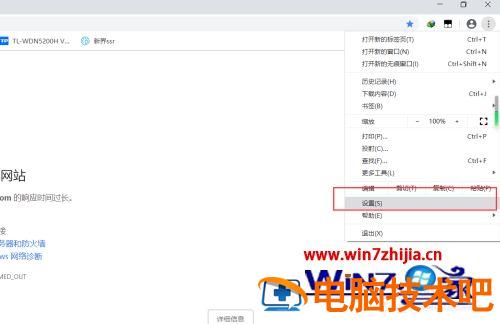
3、在设置弹窗里找到扩展程序;
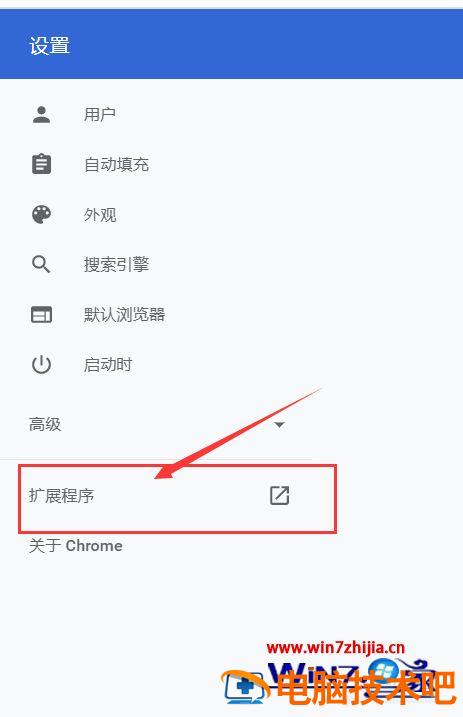
4、选择开发者模式点开,就可以看见加载解压扩展程序;

5、打开插件伴侣,将无法安装插件进行打包解压;
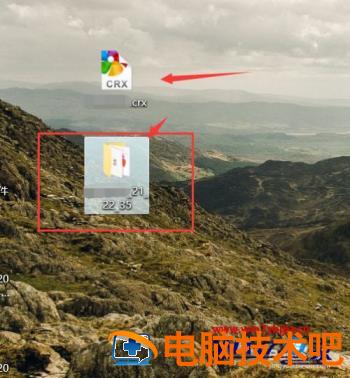
6、然后在扩展程序弹窗里,刚刚开启的开发者模式中找到加载以解压的扩展程序,找到解压插件的文件即可,如图所示,即可安装成功。

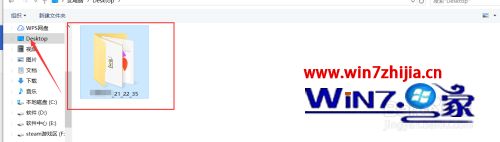
上述便是谷歌浏览器无法安装插件的详细解决教程,有遇到相同情况的用户们可以采取上面的方法步骤来进行解决,希望可以帮助到大家。
原文链接:https://000nw.com/7984.html
=========================================
https://000nw.com/ 为 “电脑技术吧” 唯一官方服务平台,请勿相信其他任何渠道。
系统教程 2023-07-23
电脑技术 2023-07-23
应用技巧 2023-07-23
系统教程 2023-07-23
系统教程 2023-07-23
软件办公 2023-07-11
软件办公 2023-07-11
软件办公 2023-07-12
软件办公 2023-07-12
软件办公 2023-07-12
扫码二维码
获取最新动态
